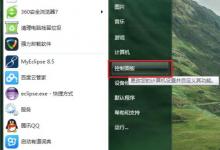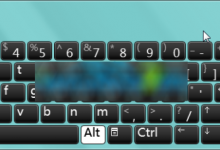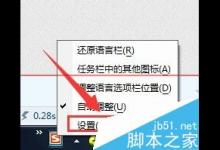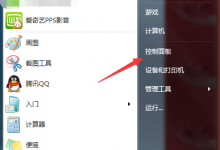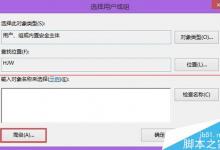如何解除电脑自动还原? 电脑桌面禁止自动还原功的教程
来源:好再见网 2017-10-06 08:27:21
电脑桌面每次开次都会恢复成原来的样式,发现安装在电脑对自己有用的东西都没了。还要重新安装,该怎么取消电脑的自动还原功能呢?下面我们就来看看详细的教程。

1、在电脑开始菜单处搜索“运行”两个字,打开运行。

2、在“运行栏”处输入:“gpedit.msc”的指令。

3、然后就打开“本地组策略编辑器”。点击“用户设置”。

4、在“用户设置”的模板中,点击“管理模板”。

5、在“管理模板”右侧点击“桌面”。

6、在页面右侧最下行找到“退出时不保存设置”,点击打开。

7、在弹出的页面左侧勾选“已禁用”,点击“应用”,“确定”即可。

以上就是禁止电脑自动还原的教程,希望大家喜欢,请继续关注生活。
本文标签:
上一篇 : ipv6怎么设置? ipv6的开启方法
下一篇 : 电脑删除快捷键是什么